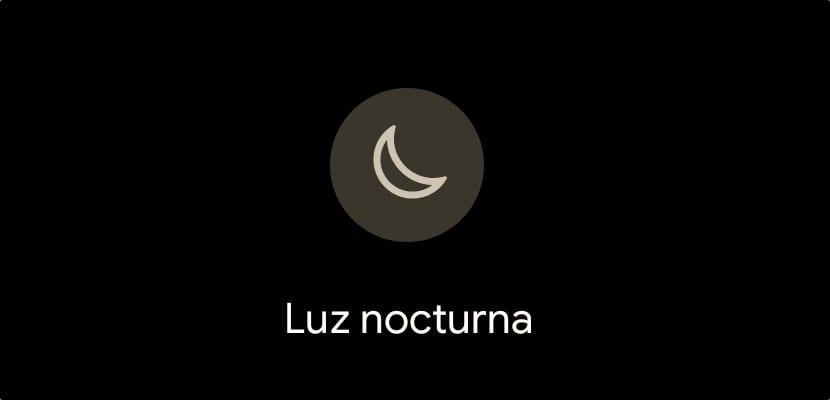
Das Nachtlicht es hat nichts mit dem Nachtmodus zu tun Das stammt aus der Hand von Android 10, obwohl es bei einigen Herstellern bereits mit dem Start von Android 9 verfügbar war, wie dies bei Samsung der Fall ist. Während der Nachtmodus in unterstützten Apps und Menüs Weiß durch Schwarz ersetzt, macht Nachtlicht den Bildschirm gelb.
Die Funktion von Night Light, in anderen Desktop- und mobilen Ökosystemen als Night Shift bekannt, ist Augenermüdung reduzieren Wenn wir das Gerät bei schlechten Lichtverhältnissen verwenden, dh mit wenig Umgebungslicht. Der Hauptnutzen dieses Modus besteht darin, die Schlafzyklen von Benutzern, die die Geräte vor dem Schlafengehen verwenden, nicht zu beeinträchtigen.
Trotz der Vorteile, die dieser Modus bietet, gewöhnen sich viele Benutzer aufgrund der auf dem Bildschirm angezeigten Farbe nicht daran. nicht sehr optisch ansprechend Nehmen wir an, so viele entscheiden sich dafür, es trotz der Vorteile, die es bietet, nicht zu verwenden.
Es ist wahr, dass mit der Ankunft des dunklen Modus auf Android, Diese Funktion ist möglicherweise nicht so nützlich. Es gibt jedoch eine Reihe von Faktoren, die berücksichtigt werden müssen. Anwendungen und Spiele haben keinen dunklen Modus wie die von uns besuchten Webseiten. Der Kontrast von dunklen Menüs zu Spielen mit hellen Farben und Webseiten mit weißem Hintergrund hilft uns nicht, besser zu schlafen, als ob die Nachtlichtfunktion funktioniert. denn das einzige, was sie tun, ist die Ermüdung des Auges zu erhöhen.
So aktivieren Sie das Nachtlicht auf Android
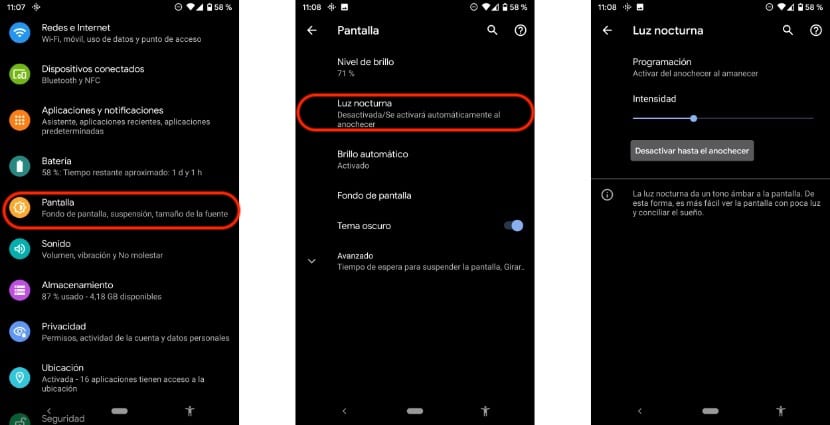
- Zuallererst müssen wir zum gehen Einstellungen System.
- Klicken Sie in den Einstellungen auf Anzeige> Nachtlicht. Diese Funktion kann über das obere Dropdown-Feld aktiviert und deaktiviert werden. Wenn wir seinen Betrieb programmieren wollen, müssen wir dies über dieses Menü tun.
- Zuerst klicken wir auf Programmierung, um festzulegen, zwischen welchen Zeiten es aktiviert und deaktiviert werden soll. Wir haben auch die Möglichkeit dazu In der Dämmerung aktivieren und im Morgengrauen deaktivieren. Hier kommt es auf die Verwendung des Geräts an.
- Sobald wir die Zeit programmiert haben, in der der Betrieb beginnen soll, wird eine neue Option angezeigt: Intensität. Mit dieser Option können wir den Gelbpegel einstellen, der auf dem Bildschirm angezeigt wird. Je gelber es ist, desto mehr schützt es uns.
